如何关闭电脑系统粘滞键-电脑系统粘滞键关闭方法
在使用电脑过程中,有时会不小心触发一些系统功能,比如粘滞键。当粘滞键开启后,可能会影响我们
在使用电脑过程中,有时会不小心触发一些系统功能,比如粘滞键。当粘滞键开启后,可能会影响我们正常的操作体验。那么,电脑系统怎么关闭粘滞键呢?下面为您详细介绍。
一、windows系统关闭粘滞键
1. 通过控制面板关闭
- 按下“win”键+“r”键,打开运行窗口,输入“control”并回车,打开控制面板。
- 在控制面板中找到“轻松使用”选项。
- 点击“轻松使用中心”,然后找到“使键盘更易于使用”。
- 在“使键盘更易于使用”页面中,取消勾选“启用粘滞键”,然后点击“确定”即可。
2. 通过设置关闭
- 按下“win”键+“i”键,打开设置窗口。
- 点击“轻松使用”。
- 在左侧找到“键盘”,然后在右侧取消勾选“使用粘滞键”。
二、mac系统关闭粘滞键
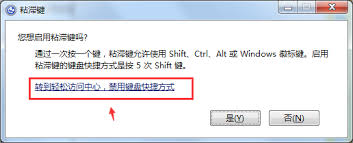
1. 进入系统偏好设置
- 点击屏幕左上角的苹果菜单,选择“系统偏好设置”。
2. 选择“键盘”
- 在系统偏好设置中找到“键盘”选项并点击。
3. 关闭粘滞键
- 在“键盘”设置窗口中,切换到“快捷键”选项卡。
- 在“全键盘控制”下,取消勾选“使用粘滞键”。
三、linux系统关闭粘滞键(以ubuntu为例)
1. 打开系统设置
- 在屏幕左上角点击应用程序图标,找到“系统设置”并打开。
2. 选择“辅助功能”
- 在系统设置中找到“辅助功能”选项。
3. 关闭粘滞键
- 在“辅助功能”页面中,找到“键盘”选项,取消勾选“粘滞键”。
无论您使用的是哪种电脑系统,按照上述相应的步骤操作,都能轻松关闭粘滞键,恢复正常的键盘操作体验。如果您在关闭过程中遇到任何问题,可以参考系统自带的帮助文档或在网上搜索相关解决方案。
菜鸟下载发布此文仅为传递信息,不代表菜鸟下载认同其观点或证实其描述。
相关文章
更多>>热门游戏
更多>>热点资讯
更多>>热门排行
更多>>- 奇迹风暴手游排行榜-奇迹风暴手游下载-奇迹风暴游戏版本大全
- 上古神诀游戏版本排行榜-上古神诀游戏合集-2023上古神诀游戏版本推荐
- 暴走屠龙手游2023排行榜前十名下载_好玩的暴走屠龙手游大全
- 千妖幻灵排行榜下载大全-2023最好玩的千妖幻灵前十名推荐
- 类似像素迷城的手游排行榜下载-有哪些好玩的类似像素迷城的手机游戏排行榜
- 元宝传奇游戏版本排行榜-元宝传奇游戏合集-2023元宝传奇游戏版本推荐
- 梦境之城游戏版本排行榜-梦境之城游戏合集-2023梦境之城游戏版本推荐
- 鸿运冰雪手游2023排行榜前十名下载_好玩的鸿运冰雪手游大全
- 类似灵剑之刃的游戏排行榜_有哪些类似灵剑之刃的游戏
- 类似裁决战歌的游戏排行榜_有哪些类似裁决战歌的游戏
- 九龙霸域游戏版本排行榜-九龙霸域游戏合集-2023九龙霸域游戏版本推荐
- 苍月传说游戏版本排行榜-苍月传说游戏合集-2023苍月传说游戏版本推荐
























